Logowanie się za pomocą aplikacji mobilnych firmy Microsoft
Applies To
Pulpit nawigacyjny konta Microsoft Outlook dla systemu AndroidOd stycznia 2024 r. zawsze, gdy zalogujesz się na swoim koncie osobistym Microsoft, zaczniemy oferować powiadomienia o zatwierdzaniu logowania w aplikacji mobilnej Outlook dla systemu Android.
Po zainstalowaniu, za każdym razem, gdy zalogujesz się do swojego osobistego konta Microsoft, żądania logowania będą wyświetlane na ekranie blokady lub w aplikacji mobilnej Outlook dla systemu Android. Możesz również uzyskać jednorazowe kody dostępu, które można kopiować/wklejać na innych ekranach logowania.
Uwaga: Ta funkcja jest wdrażana stopniowo w nadchodzących miesiącach.
Jak zalogować się za pomocą aplikacji mobilnej Outlook dla systemu Android
Potrzebujesz aplikacji Microsoft Outlook dla systemu Android w wersji 4.2405.0 lub nowszej. Jeśli masz już najnowszą aplikację, przejdź do kroku 3.
-
Pobierz i zainstaluj aplikację Microsoft Outlook dla systemu Android.
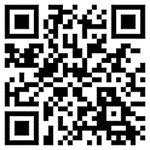
-
Zaloguj się za pomocą konta Microsoft.
-
Po zakończeniu konfiguracji zostanie wyświetlony komunikat z potwierdzeniem z informacją, że będziesz otrzymywać żądania logowania na urządzeniu.
Uwaga: Jeśli nie widzisz żądania logowania ani powiadomienia, sprawdź poniższe kryteria powiadomień .
-
Po zalogowaniu się na koncie Microsoft zostanie wyświetlony monit z prośbą o sprawdzenie telefonu.
-
Gdy na urządzeniu pojawi się powiadomienie, wybierz pozycję Odrzuć lub Zatwierdź , aby kontynuować.
-
Aby potwierdzić logowanie, naciśnij numer odpowiadający ekranowi logowania, a następnie wybierz pozycję Zatwierdź.
Uwaga: Nie wszystkie monity o zalogowanie zostaną wyświetlone z prośbą o dopasowanie numeru.
Często zadawane pytania
Uwaga: Ta funkcja jest wdrażana stopniowo w nadchodzących miesiącach.
Powiadomienia logowania będą widoczne tylko w aplikacji Outlook dla systemu Android, jeśli:
-
Masz program Microsoft Outlook dla systemu Android w wersji 4.2405.0 lub nowszej.
-
Logujesz się przy użyciu osobistego konta Microsoft. Przeczytaj o logowaniu się przy użyciu aplikacji Outlook Mobile za pomocą konta służbowego.
Jeśli usunięto aplikację Outlook dla systemu Android jako sposób na podpisanie, możesz dodać ją ponownie, wykonując następujące czynności:
Outlook Mobile
-
Wybierz pozycję Ustawienia , konta , a następnie nazwę konta.
-
Wybierz pozycję Konto , a następnie Żądania logowania.
-
Włącz przełącznik zezwalania na żądania logowania.
Pulpit nawigacyjny konta Microsoft
-
Zaloguj się na pulpicie nawigacyjnym konta Microsoft i przejdź do pozycji Zabezpieczenia > Zaawansowane opcje zabezpieczeń.Rejestrowanie
-
W obszarze "Sposoby potwierdzania, kim jesteś" wybierz pozycję Dodaj nowy sposób logowania lub weryfikacji.
-
Wybierz pozycję Użyj aplikacji, a następnie pozycję Outlook.
-
Postępuj zgodnie z instrukcjami wyświetlanymi na ekranie.
Obecnie obsługiwane są tylko aplikacje Microsoft Outlook dla systemu Android i Microsoft Authenticator , ale planujemy włączyć inne aplikacje firmy Microsoft w nadchodzących miesiącach.
Nie, przepraszam. Obecnie tylko Aplikacja Microsoft Authenticator jest dostępna dla systemu iOS.
Nie, niestety, ta funkcja jest dostępna tylko w aplikacjach mobilnych.
Żądania logowania można wyłączyć z poziomu ustawień aplikacji mobilnej Outlook lub pulpitu nawigacyjnego konta Microsoft.
Porada: W razie potrzeby zawsze możesz ponownie włączyć powiadomienia logowania.
Outlook Mobile
-
Wybierz pozycję Ustawienia , konta , a następnie nazwę konta.
-
Wybierz pozycję Konto , a następnie Żądania logowania.
-
Wyłącz przełącznik opcji Zezwalaj na żądania logowania.
Pulpit nawigacyjny konta Microsoft
-
Zaloguj się na pulpicie nawigacyjnym konta Microsoft i przejdź do pozycji Zabezpieczenia > Zaawansowane opcje zabezpieczeń.Rejestrowanie
-
W obszarze "Sposoby potwierdzania, kim jesteś" poszukaj wiersza z informacją Wyślij powiadomienie logowania i nazwę urządzenia.
-
Rozwiń sekcję i wybierz pozycję Usuń.
Podczas konfigurowania programu Outlook otrzymasz wiadomość e-mail od zespołu odpowiedzialnego za konto Microsoft z potwierdzeniem nazwy konta Microsoft, nazwy aplikacji i urządzenia.
Jeśli nie rozpoznajesz urządzenia, być może ktoś omyłkowo dodał Twój adres e-mail lub próbował uzyskać dostęp do Twojego konta.
Aby upewnić się, że Twoje konto jest zabezpieczone:
-
Nie odpowiadaj na żadne monity o zalogowanie się ani powiadomienia, o które nie prosiłeś.
-
Sprawdź ostatnie działania twojego konta.
-
Jeśli są jakieś zdarzenia, których nie rozpoznajesz, wybierz pozycję Zabezpiecz swoje konto.
Jeśli został wyświetlony monit "Czy próbujesz się zalogować?", o który nie prosino, może to być spowodowane tym, że:
-
Ktoś próbuje uzyskać dostęp do Twojego konta.
-
Ktoś przypadkowo wprowadził nieprawidłowy telefon/adres e-mail podczas próby zalogowania się.
-
Dostarczenie żądania otrzymanego jakiś czas temu zostało opóźnione.
Ważne: Wybierz pozycję Odrzuć do wszelkich żądań, które nie zostały zainicjowane. Jeśli ktoś próbuje uzyskać dostęp do Twojego konta bez właściwej odpowiedzi i Twojej zgody, Twoje konto jest bezpieczne.
Jeśli tymczasowo nie masz dostępu do aplikacji mobilnej Outlook, możesz nadal korzystać z innych metod uwierzytelniania.
W przypadku utraty lub wymiany telefonu należy usunąć program Outlook jako sposób logowania:
-
Zaloguj się na pulpicie nawigacyjnym konta Microsoft i przejdź do pozycji Zabezpieczenia > Zaawansowane opcje zabezpieczeń.Rejestrowanie
-
W obszarze "Sposoby potwierdzania, kim jesteś" poszukaj wiersza z informacją Wyślij powiadomienie logowania i nazwę urządzenia.
-
Rozwiń sekcję i w obszarze "Aplikacja: Microsoft Outlook" wybierz pozycję Usuń.
Zobacz też
Rozwiązywanie problemów z kodami weryfikacyjnymi
Jak używać aplikacji Microsoft Authenticator
Logowanie się za pomocą konta służbowego lub szkolnego za pomocą aplikacji Outlook Mobile.










